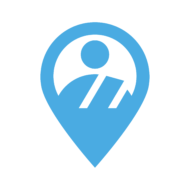👪属性バー (世帯情報/ポスター)
地図上のデータ(シンボル)をタップして、画面下部に表示されるポップアップが属性バーです。
1.属性バーを表示する
地図上でシンボルをタップすると、データが選択状態になり、属性バーが表示されます。
属性バーの左上の数字「◯/◯」は、「同一地点に登録されている代表者の数」です。横にスワイプすると代表者を切り替えます。


2.属性画面へ移動する
[属性バー]の左側〜中央、姓名や住所が表示されている部分をタップすると属性画面(詳細画面)へ移動します。

3.[編集]ボタン
メニューを開きます。


[編集]メニュー
簡易入力画面を呼び出します。


[登録地点の変更]メニュー
登録地点の変更を行います。



[同一地点に別世帯情報を追加]メニュー
同一地点に別世帯情報を追加を行います。

[削除]メニュー
属性バーで選択しているデータを削除します。誤操作防止のためのアラートが出ます。

[属性バーのラベル変更]メニュー
属性バーに表示される属性を、端末ごとにカスタマイズ設定することができます。
属性バーのラベルは3行で構成されています。
1行目に表示される属性(以下のもの)は変更できませんが、
世帯情報のとき姓名分類(デフォルト:訪問ランク)、
ポスターのとき貼付け箇所名分類(デフォルト:種類)、
2行目と3行目のラベル表示に、2項目ずつ好きな属性を選ぶことができます。
世帯情報とポスターそれぞれで設定します。
また、属性バーのロングタップでも本機能が動作します。



4.[発信]ボタン
[電話をかける]メニュー
属性電話番号携帯番号に登録があるとき、電話をかけます。端末が通話可能である必要があります。
[メールを送る]メニュー
属性メールアドレスにデータが入っているとき、iOSのメーラーが起動してメールを送ることができます。
[ルートを案内する]メニュー
ルート案内を行います。

5.[タグ]ボタン
付けられたタグを一覧で見たり、タグを付けることができます。

6.[同居者]ボタン
同居者一覧をアクションシートで見たり、そこから各同居者の属性画面へ移動することができます。